Så här tar du bort appar från iCloud: 4 bästa metoder

Håller iCloud-lagringen på att ta slut? Läs denna artikel nu för att lära dig hur du tar bort appar från iCloud från iPad, iPhone, Mac och Windows PC.
När du tänker på molnlagring är Dropbox alltid överst på din lista, eller hur? Oavsett om du har en Android- eller iOS-enhet är det appen du vanligtvis laddar upp dina bilder till. Men det kommer en tid när du behöver ladda ner dem till din iOS-enhet.
Det finns saker som att ladda ner en bild som kan verka lätt, men när det är dags att göra det verkar du inte hitta alternativen du behöver. Följande guide visar dig allt du behöver veta om hur du laddar ner en bild på en iPad.
För att ladda ner dina bilder från Dropbox-appen till din iPad, starta appen. Om du har använt appen regelbundet har du redan loggat in och kommer inte att ha några problem med att komma in. Öppna mappen och bilden du vill ladda ner.
När bilden är öppen, tryck länge på den och tre alternativ visas Kopiera, Spara till kamerarulle och Öppna i. Tryck på Spara till kamerarulle.
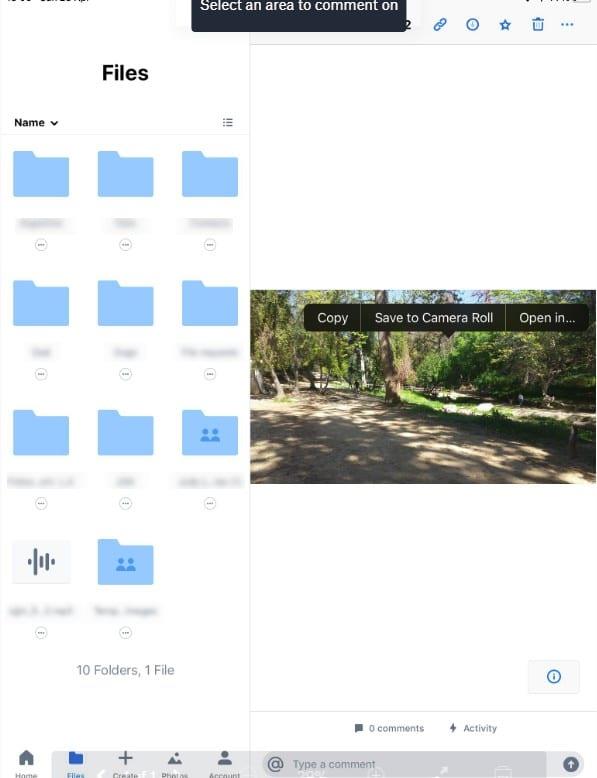
Att ha Dropbox-appen på din iPad gör nedladdningen av en bild snabbare. Men alla föredrar inte att ha appen på sin enhet, kanske har de redan en app till många på sin enhet och föredrar att komma åt Dropbox via Safari (till exempel).
Öppna Safari (samma steg gäller för Chrome) och gå till Dropbox-webbplatsen. Leta reda på mappen som bilden du letar efter finns i och leta upp bilden utan att öppna den. Till höger om bilden ser du tre prickar, tryck på dessa prickar och nedladdningsalternativet blir det första på listan.
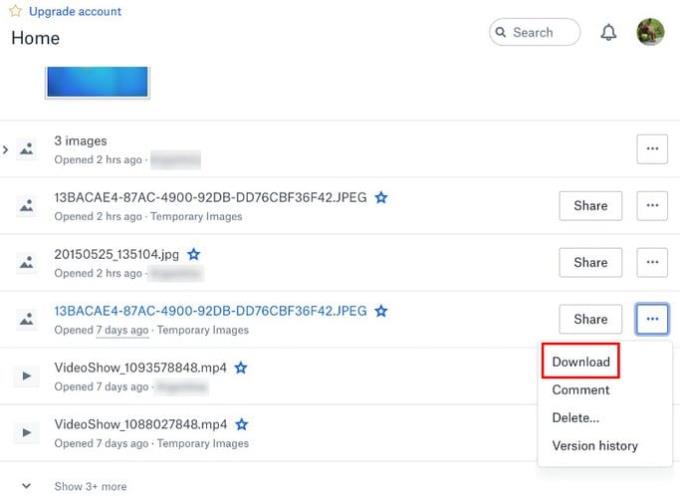
Om bilden du vill ladda ner redan är öppen, tryck bara länge på bilden och välj alternativet Spara bild. När du öppnar appen Foton på din iPad kommer bilden att vara under dagens datum.
Som du kan se är det enkelt att ladda ner en bild från Dropbox till din iPad, och du har olika sätt att välja mellan. Du kommer uppenbarligen med det alternativ som är enklast för dig, men trots vilket du vill kommer det att få jobbet gjort.
Håller iCloud-lagringen på att ta slut? Läs denna artikel nu för att lära dig hur du tar bort appar från iCloud från iPad, iPhone, Mac och Windows PC.
Om du älskar att modifiera iOS-inställningar eller vill felsöka dem, hjälper det om du lär dig hur du återställer iPhone & iPad-inställningar. Läs nu!
Återställ hemskärmsikonerna till standard på din iPad och börja om för att organisera ikonerna för en enklare översikt. Här är de enkla stegen att följa.
Mörkt läge introducerades av Microsoft 2016. Den senaste versionen av Office erbjuder alternativ för att välja ett av de två tillgängliga mörka lägena.
Lär dig hur du får åtkomst till SIM-kortet på Apple iPad med denna handledning.
Vill du fixa iPhone eller iPad frysta eller låsta skärmproblem? Läs den här artikeln för att hitta några enkla metoder innan du kontaktar Apple Support.
Vi visar dig några steg för att prova om iPhone eller iPad Camera-appen visar en svart skärm och inte fungerar korrekt.
Du kan ofta fixa problem med din Apple iPad-skärm där den visar vågiga eller svaga pixlar själv med bara några få steg.
Ställ in din musik att upprepa på Apple iPhone, iPad eller iPod Touch med hjälp av denna enkla handledning.
Vi visar dig flera sätt att stänga av radion på Apple iPhone, iPad eller iPod Touch.
Lär dig hur du laddar ner filer till din Apple iPad från Dropbox-tjänsten med den här handledningen.
En lite känd funktion på iPhones är möjligheten att ställa in ett automatiskt svar via iMessage när du inte är tillgänglig, precis som när du är ute
Med varje uppdatering kan iPad-användare njuta av funktionerna de har väntat på. Uppdateringar innebär vanligtvis att du äntligen åtgärdar problem du har varit tvungen att hantera
Att anpassa din Apple iPad är ett måste. Det ger din iPad din personliga touch och gör användningen mycket trevligare. För inte så länge sedan fick iPad sin
Hjälp för att hitta din saknade App Store-ikon på din Apple iPhone eller iPad.
Lös ett problem där du inte kan ta bort en app från din Apple iPhone eller iPad eftersom X inte visas som förväntat.
Hur man återställer förmågan Skjut för att låsa upp i Apple iOS 10.
Anteckningar är ett bra sätt att spara information för senare. När du inte har bråttom finns det olika sätt att inte bara behålla din information utan att anpassa den. Lär dig fyra effektiva sätt att göra snabba anteckningar på iPad med denna handledning.
Lär dig hur du tar bort Siri-appförslag på din Apple iPhone och iPad.
Hur man hård och mjuk återställer Apple iPad Mini om den har frusit eller inte svarar på kommandon.
Håller iCloud-lagringen på att ta slut? Läs denna artikel nu för att lära dig hur du tar bort appar från iCloud från iPad, iPhone, Mac och Windows PC.
Om du älskar att modifiera iOS-inställningar eller vill felsöka dem, hjälper det om du lär dig hur du återställer iPhone & iPad-inställningar. Läs nu!
Hitta här hur du laddar ner köpt musik, filmer, appar eller böcker till din Apple iOS-enhet från iTunes med hjälp av iTunes inköpshistorik.
Lös ett problem där skärmen på Apple iPhone eller iPad verkar förstorat och är för stor för att använda på grund av att iPhone fastnat på zoom-problemet.
Har du problem med att din iPhone inte ringer på ditt Apple-telefon? Prova dessa felsökningssteg först innan du skickar telefonen för reparationer.
Lär dig hur du får åtkomst till SIM-kortet på Apple iPad med denna handledning.
I det här inlägget går vi igenom hur man löser ett problem där kartnavigering och GPS-funktioner inte fungerar ordentligt på Apple iPhone.
Vill du fixa iPhone eller iPad frysta eller låsta skärmproblem? Läs den här artikeln för att hitta några enkla metoder innan du kontaktar Apple Support.
Den stabila iOS 17.4-uppdateringen är runt hörnet och innehåller flera betydande förändringar. Apple har betatestat operativsystemet i några veckor, med releasen
Microsoft tar äntligen sin digitala assistent Cortana till Android och iOS i Storbritannien. Releasen, som kommer runt ett år efter en liknande lansering






















